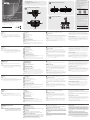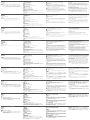Strona się ładuje...

US221A/ US421A 2/4-Port USB 2.0 Peripherals Switch
www.aten.com
US221A/ US421A 2/4-Port USB 2.0 Periferik Switch
www.aten.com
US221A/ US421A 2/4-Port USB 2.0 Switch
www.aten.com
Distribuitor periferice USB 2.0 2/4 porturi US221A/ US421A
www.aten.com
US221A/ US421A 2/4-портовий USB 2.0 перемикач для периферійних пристроїв
www.aten.com
サポートお問合せ窓口:+81-3-5615-5811
US221A / US421A USB 2.0 スイッチ クイックスタートガイド
www.aten.com
www.aten.com
技術服務專線:+886-2-8692-6959
US221A / US421A 2/4 埠 USB 2.0 週邊裝置切換器
US221A / US421A 2/4 端口 USB 2.0 外围设备切换器
www.aten.com
电话支持:
+86-400-810-0-810
US221A / US421A USB 2.0 Peripheral Switch 빠른 시작 가이드
www.aten.com
Phone: +82-2-467-6789
Вимоги
Комп’ютери
USB контролер
Кабелі
USB кабелі для з’єднання комп’ютерів з периферійними пристроями
Примітка:
Лише один кабель «USB типу A - USB типу B» є в комплекті US221A /
US421A. Вам буде потрібно придбати додаткові USB кабелі до кожного
наступного комп'ютера, який ви бажаєте з'єднати з US221A / US421A.
Апаратний огляд
A
Вигляд спереду
1
Світлодіод блокування
2
Кнопка (и) вибору порта
3
Світлодіоди вибраних портів
4
Звуковий сигналізатор Вмк/Вимк перемикача
B
Вигляд ззаду
5
USB Типу B комп’ютерний порт
6
USB Типу A периферійний порт
C
Апаратна інсталяція
Для інсталяції US221A / US421A треба зробити наступне:
1
Використовуйте USB кабель для з’єднання USB пристроїв з US221A / US421A
(порт типу A)
2
Підключить USB кабель (тип B з’єднувач) в будь який вільний порт на US221A
/ US421A
3
Підключить USB кабель (тип A з’єднувач) в порт USB комп’ютера
Повторить кроки 2 та 3 для підключення будь яких інших комп’ютерів
Дії Користувача
US221A
Щоб перемкнути підключений USB периферійний пристрій між двома
комп'ютерами, натискайте кнопку (розміщено спереду на US221A) вибору порту.
Світлодіод вибраного порту спалахне і буде поданий звуковий сигнал. Коли
світлодіод перестає спалахувати (близько чотирьох секунд) і горить постійно, це
є те що порт має підключений периферійний пристрій
US421A
Щоб перемкнути підключений USB периферійний пристрій між чотирма
комп'ютерами, натискайте кнопку (розміщено спереду на US421A) вибору порту.
Світлодіод вибраного порту спалахне і буде поданий звуковий сигнал. Коли
світлодіод перестає спалахувати (близько чотирьох секунд) і горить постійно, це
є те що порт має підключений периферійний пристрій
Блокування/Розблокування доступу до периферійних
пристроїв
Щоб заблокувати користування периферійного пристрою на певному
комп'ютері, натисніть і тримайте кнопку, яка відповідає цьому порту протягом
двох секунд, або поки світлодіод не запалиться помаранчевим кольором. Щоб
розблокувати користування периферійного пристрою, натисніть і тримайте
кнопку, яка відповідає цьому порту на одну секунду, або поки помаранчевий
колір світлодіоду не потухне.
Дії програмного забезпечення
US221A / US421A має на основі програмного забезпечення утиліту, яка може
бути використана для налаштування US221A / US421A, наприклад, функції
Автоматичне перемикання, перемикання користувачем і нагадування про новий
реліз, і також звукові ефекти. Ця утиліта також може бути використана для
блокування і розблокування контролю US221A/US421A.
Примітка:
Користувачі Windows повинні мати права «адміністратора», щоб
встановити та працювати з програмним забезпеченням US221A/
US421A.
Requisitos
Computadores
Controlador USB (Porta USB)
Cabos
Cabos USB para USB Para conectar computadores aos periféricos.
Observação: Apenas um cabo USB Tipo A to USB Tipo B cable é fornecido com o
US221A / US421A . Caso necessite de mais cabos, os mesmos deverão ser
adquiridos separadamente de acordo com sua necessidade.
Hardware
A
Vista Superior
1
Lock LED
2
Botões de seleção de porta
3
LED de seleção de porta
4
Botão do Beeper (buzina) On/Off Switch (ao lado)
B
Vista Trazeira
5
Um porta para computador USB Tipo B Computer Port
6
Uma porta para periféricos USB tipo A
C
Instalação
Para instalar US221A / US421A, siga as instruções abaixo:
1
Utilize eu cabo USB de seu dispositivo par conectar a porta USB Tipo A do
US221A / US421A’s
2
Conecte o cabo fornecido a qualquer porta livre do US221A / US421A.
3
Conecte o cabo USB Tipo A na porta USB do computador.
Repita passos 2 e 3 para demais computadores.
Manual de Operações
US221A
Para alternar o foco do periférico USB entre dois computadores, pressione o
botão de seleção de porta. O LED irá indicar e o equipamento emitirá um
beep. Assim que o LED parar de piscar (aprox. 4 segundos) o equipamento
estará em foco.
US421A
Para alternar o foco dos periféricos para outra porta, pressione o botão
correspondente a porta. O LED indicador irá piscar e o equipamento emitirá
m beep. Assim que o LED parar de piscar (aprox. 4 segundos), a porta terá o
foco
Bloquear/desbloquear foco de periférico
Para bloquear o foco de um periférico para um determinado computador,
pressione e segure o botão que corresponte a porta por 2 segundos ou ate o
LED acender com a cor alaranjada.Para desbloquear, pressione o Botão
correspondente por 2 segundos ou ate o LED apagar
Operação de Software
O US221A / US421A possi uma configuração baseada em software, que pode
ser utilizada para configurar as opões dos equipamentos US221A / US421A,
como Auto Switch Function, Manual Switch, Release Reminder e efeitos de
som. Pode ainda ser utilizado para bloquear ou desbloquearo controle do
US221A / US421A
Observação: deve se ter privilégios de administrador para a instalação e utilização do
software do US221A / US421A.
Gereklilikler
Bilgisayarlar
USB host kontrolör
Kablolar
USB’den USB kablo- Bilgisayları Çevrebirim aygıtı’na bağlamak için kullanılır
Observação: US221A / US421A içinde sadece bir adet USB A tipinden USB B Tipi
kablolar bulunmaktadır. US221A / US421A bağlamak istediğiniz bilgisayar
adeti kadar ek olarak USB A Tipinden USB B Tipine bağlı kablo almanız
gerekmektedir.
Ön Bilgi
A
Ön Cephe
1
LLED Kilidi
2
Port Seçim butonu.
3
Seçilen port LED'leri
4
Beeper On/Off Switch
B
Arka Cephe
5
USB B Tipi Bilgisayar Port
6
USB A Tipi Periferik Port
C
Kurulum
US221A / US421A kurulumu için ağağıdaki talimatları izleyiniz.
1
USB Aygıtının USB Kablosunu kullanarak, US221A / US421A A Tipi portuna
bağlayınız.
2
US221A / US4212’de bulunan herhangi bir porta ,USB B Tipi konnektörünü
USB B tipi konnektörüne bağlayınız.
3
A Tipi konnektörünü bilgisayarın USB host portuna bağlayınız.
Diğer bilgisayarlarını bağlamak içinde aynı talimatları izleyiniz.
Manuel Operasyon
US221A
ki bilgisayar arasında USB periferik odak geçiği sağlamak için, port seçim
butonuna basınız. (ünitenin üzerinde bulunan) Seçilen portun ığığı yanacak. Iğık
söndüğünde,LED sabit olur. (yaklağık 4 saniye içinde)
US421A
Periferik odakı bağka bir porta geçirmek için, To switch the peripheral focus to
another port, bağlantı noktasına karğılık gelen düğmeye basın. Seçilen portun
ığığı yanacak. Iğık söndüğünde,LED sabit olur (yaklağık 4 saniye içinde)
Periferik Odak Açmak/Kapamak
Periferik odağı kilitlemek için bağlantı noktasına karğılık gelen düğmeyi basılı
tutun. Periferik odağı kilidini açmak için bağlantı noktasına karğılık gelen düğmeyi
basılı tutun.
Yazılım Operasyonu
US221A / US421A yazılıma sahiptir. Yeni yapılandırmak için US221A
kullanılabilir / Otomatik Switch fonksiyonu, Manuel Switch ve Yayın
hatırlatılması gibi fonksiyonlarda yapılandırılabilir.
Not: Windows kullanıcıları admin olarak login olmalı ve kurulum yapmalıdırlar.
Komputery
Системные блоки
Kontroler USB
Kable
Kable USB – USB AB
Uwaga:
W zestawie wystğpujğ tylko 1 kabel USB Typ A / USB Type B ( US221A / US421A)
Przegląd urządzenia
A
Widok z przodu
1
Dioda sygnalizacyjna urzğdzenia
2
Klawisze wyboru portów
3
Diody sygnalizacyjne
4
Włącznik / wyłącznik sygnalizatora dźwiękowego (z boku)
B
Widok z tyłue
5
Port komputera USB Typ B
5
Port urządzenia peryferyjnego USB Typ A
C
Instalacja urządzenia
Aby zainstalować urządzenie US221A / US421A, postępuj wg instrukcji:
1
Podłącz urządzenie peryferyjne za pomocą kabla USB do urządzenia
US221A / US421A.
2
Podłącz komputery do urządzenia US221A / US421A za pomocą kabli USB.
3
Należy podłączyć złącze typu A do portu USB komputera.
Należy powtórzyć kroki 2 i 3 w przypadku dowolnego komputera, na
którym przeprowadzana jest instalacja.
Obsługa urządzenia
US221A
Aby przełączyć urządzenie peryferyjne między dwoma komputerami,
należy nacisnąć przycisk (znajdujący się na obudowie urządzenia). Dioda
sygnalizacyjna wybranego portu będzie migać. Kiedy dioda przestanie
migać i zapali się na stałe,oznacza to ,że urządzenie jest gotowe do użycia.
US421A
Aby przełączyć urządzenie peryferyjne między komputerami, należy
nacisnąć przycisk odpowiadający danemu komputerowi (znajdujący się na
obudowie urządzenia).Kiedy dioda przestanie migać i zapali się na stałe,
oznacza to ,że urządzenie jest gotowe do użycia.
Blokowanie/Odblokowywanie połączenia
Aby zablokować połączenie danego komputera z urządzeniem peryferyjnym
wciśnij przycisk na obudowie dłużej niż 2 sekundy ,wtedy pomarańczowa
dioda zaświeci się sygnalizując połączenie.
Aby odblokować połączenie ,naciśnij przycisk na obudowie odpowiadający
urządzeniu przez 1 sekundę aż dioda pomarańczowa zgaśnie.
Oprogramowanie
Urządzenia US221A / US421A dostarczane są z oprogramowaniem do konfi
guracji funkcji urządzeń takich jak Auto Switch , Manual Switch.
Oprogramowanie może być również stosowane do blokowania i
odblokowanie funkcji połączenia urządzenia US221A/US421A.
Oprogramowanie dedykowane wyłącznie pod system Windows.
Uwaga: Użytkownicy systemu Windows powinni być zalogowani jako
Administrator przed użyciem oprogramowania urządzenia US221A/
US421A .
Cerinţe
Calculatoare
Controler USB
Cabluri
Cabluri USB cu USB pentru conectarea calculatoarelor la periferice.
Observaţie: În pachetul US221A / US421A se livrează numai un singur cablu USB tip
A la USB tip B. Trebuie să achiziţionaţi câte un cablu suplimentar USB tip
A la USB tip B pentru conectarea fi ecărui calculator la US221A / US421A.
Descriere Hardware
A
Vedere superioară
1
LED Lock
2
Buton (butoane) Selecğie Port
3
LED Port Selectat
4
Selector Beeper On/Off
B
edere inferioară
5
Port Calculator USB Tip B
6
Port Periferic USB Tip A
C
Instalacja urządzenia
Pentru instalarea US221A / US421A, efectuaţi următoarele:
1
Conectaţi cablul USB al dispozitivului pentru conectarea la portul USB tip
A al US221A / US421A.
2
Conectaţi capătul tip B al cablului USB din pachetul US221A / US421A la
un port disponibil din US221A / US421A.
3
Conectaţi capătul tip A al aceluiaşi cablu la portul USB al calculatorului.
Repetaţi paşii 2 şi 3 pentru celelalte calculatoare conectate.
Operare Manuală
US221A
Pentru selectarea calculatorului cu acces la perifi ericul USB apăsaţi
Butonul selecţie port (de pe partea superioară). LED-ul port selectat va
începe să pâlpâie şi dispozitivul emite un beep. Din momentul în care LED-
ul luminează constant (după aproximativ 4 secunde), portul respectiv are
acces la periferic.
US421A
Pentru selectarea calculatorului cu acces la perifi ericul USB apăsaţi Butonul
selecţie port (de pe partea superioară). LED-ul port selectat va începe să
pâlpâie şi dispozitivul emite un beep. Din momentul în care LED-ul luminează
constant (după aproximativ 4 secunde), portul respectiv are acces la periferic.
Fixare/Eliberare Acces Periferic
Pentru fi xarea accesului periferic pe un anumit calculator, ţineţi apăsat timp
de 2 secunde butonul corespunzător portului respectiv, sau până când LED-
ul portocaliu se aprinde. Pentru eliberarea accesului, ţineţi apăsat acelaşi
buton timp de o secundă sau până când LED-ul portocaliu se stinge.
Operare Software
US221A / US421A are un utilitar bazat pe software care poate fi utilizat
pentru confi gurarea setărilor US221A / US421A, cum ar fi funcţia Switch
Automat, Switch Manual, atenţionare Release şi efecte sonore. Utilitarul
poate fi folosit totodată pentru fi xarea şi eliberarea accesului US221A/
US421A.
Observaţie: utilizatorii Windows trebuie să intre în sistem ca şi administrator
pentru a putea instala şi lansa softul US221A / US421A.
USBホストコントローラー
コンピューターとUSBデバイスを接続するUSBケーブル
US221A/US421A製品にはUSBタイプA-USBタイプBケーブル
が1本だ け同梱されています。他に接続するコンピューターの数だ
け、USBタイプA-USBタイプBケーブルを別途ご用意ください。
A
1
Lock LED
2
ポート選択プッシュボタン
3
ポート選択LED
4
ビープ音ON/OFFスイッチ(側面)
B
5
USBタイプB コンピューター側ポート
6
USBタイプA デバイス側ポート
C
US221A/US421Aのセットアップは、下記の手順に従って行ってください:
1
USBデバイスのUSBケーブルをUS221A/US421Aデバイス側ポート
(タイプA) に接続してください。
2
製品に同梱されているUSBタイプA-USBタイプBケーブルのタイプB
コネクタをUS221A/US421Aのコンピューター側ポート(タイプB)に接
続してください。
3
USBタイプA-USBタイプBケーブルのタイプAコネクタをコンピュー
ターに接続してください。
接続するコンピューターに対して手順2.~3.を繰り返してください。
US221A
USBデバイスの選択を2台のコンピューター間で切り替えるには、製品上
部のポ ート選択ボタンを押してください。ボタンを押すとポートLEDが点
滅し、ビープ音が鳴ります。ポートLEDの点滅が止まると(約4秒かかりま
す)そのポートでデバイスが使用できるようになります。
US421A
USBデバイスの選択を4台のコンピューター間で切り替えるには、対応す
るポート選択ボタンを押してください。ボタンを押すとポートLEDが点滅
し、ビープ音が鳴ります。ポートLEDの点滅が止まると(約4秒かかりま
す)そのポートでデバイスが使用できるようになります。
/
特定のコンピューターでUSBデバイスのフォーカスを固定したい場合は、
対応するポート選択ボタンを2秒以上押したままにしてください(オレンジ
のLEDが点灯します)。
USBデバイスのフォーカスを解除したい場合は、固定されているポート選
択ボタンを1秒以上押したままにしてください(オレンジのLEDが消えま
す)。
US221A/US421Aは本体設定を行うユーティリティソフトウェアを持っ
ています。ユーティリティソフトウェアでは自動切替機能、手動切替、リ
リースリマインダー、サウンドエフェクト、フォーカス固定/解除等の設定
を行います。
Windowsでユーティリティソフトウェアを使用する場合は、
administrator権限のあるユーザーでログインしてください。
요구
사항
컴퓨터
USB 호스트 컨트롤러
케이블
컴퓨터에 주변 장치를 연결하기 위한 USB to USB 케이블
주의: US221A / US421A 패키지에는 USB Type A to USB Type B용 케
이블 1개 만 제공됩니다. US221A / US421A에 각 컴퓨터를 연결하
려면 추가로 USB Type A to USB Type B 케이블을 구매해야 합니다.
하드웨어 리뷰
A
윗면
1
LED 잠금
2
포트 선택 푸시버튼
3
포트 선택 LED
4
경고음 On/Off 스위치 (측면)
B
후면
5
USB Type B 컴퓨터 포트
6
USB Type A 장치 포트
C
하드웨어 설치
US221A / US421A를 설치하려면 다음을 수행하십시오.
1
USB 장치의 USB 케이블을 사용하여 US221A / US421A의 USB Type
A 포트에 연결하십시오.
2
US221A / US421A 패키지에서 제공되는 USB Type A to USB Type
B 케이블의 USB Type B 커넥터를 US221A / US421A에 있는 이용 가능
한 포트에 연결하십시오.
3
Type A 커넥터를 컴퓨터의 USB 호스트 포트에 연결하십시오.
2와 3단계를 설치하려는 각 컴퓨터에 반복하십시오.
수동 동작
US221A
2대의 컴퓨터 사이에서 USB 주변 장치의 사용 권한을 토글 하려면, 포트 선
택 푸시버튼(유닛의 윗면에 있는)을 누르십시오. 선택된 포트 LED가 깜박
이면서 유닛에서 소리가 납니다. LED가 깜박임을 멈추고 켜져 있으면(약 4
초간), 그 포트가 장치의 사용 권한을 가지게 됩니다.
US421A
장치의 사용권한을 다른 포트에 스위칭 하려면, 포트와 일치하는 푸시버튼
을 누르십시오. 선택된 포트 LED가 깜박이면서 유닛에서 소리가 납니다.
LED가 깜박임을 멈추고 켜져 있으면(약 4초간), 그 포트가 장치의 사용 권
한을 가지게 됩니다.
장치 사용 권한 고정/해제
장치의 사용 권한을 특정 컴퓨터에 고정하려면, 그 포트와 일치하는 푸시버
튼을 약 2초간 혹은 오렌지 LED가 켜질 때까지 누르고 계십시오.
장치의 사용 권한을 특정 컴퓨터에서 해제 하려면, 그 포트와 일치하는 푸시
버튼을 1초간 혹은 오렌지 LED가 꺼질 때까지 누르고 계십시오.
소프트웨어 동작
US221A/US421Aは本体設定を行うユーティリティソフトウェアを持っ
ています。ユーティリティソフトウェアでは自動切替機能、手動切替、リ
リースリマインダー、サウンドエフェクト、フォーカス固定/解除等の設定
を行います。
주의: 윈도우 사용자는 US221A / US421A 소프트웨어를 설치하고 실행하
기 위 해서는 관리자로 로그인 해야 합니다.
系统需求
电脑
USB主控器
线材
连接计算机至外围设备的USB转USB线缆。
注意:US221A/US421A的包装内仅附一条USB Type A转USB Type B线缆
。
您
需要
购买
一
条额
外的USB Type A
转
USB Type B
线缆
,以
连
接
US221A/US421A至其他欲
连
接的
电脑
。
硬件检视
A
前视图
1
Lock LED指示灯
2
端口选择按键
3
端口选择LED指示灯
4
蜂鸣器开启/关闭切换(侧边)
B
背视图
5
USB Type B 电脑端口
6
USB Type A 外围端口
C
硬件安装
请参考以下步骤以安装US221A/US421A:
1
使用USB装置的USB线缆插至US221A/US421A的USB Type A端口。
2
将US221A/US421A包装内所附的USB Type A转 USB Type B线缆的USB
Type B连接头插至US221A/ US421A上任何可用的端口。
3
将Type A连接头插至电脑的USB主要端口。
您可重复步骤2及3,以安装其他欲连接的电脑。
手动操作
US221A
在两台电脑间切换USB外围设备,按下端口选择键(位于装置上方)选择端口
LED指示灯会闪烁并且会发出提示声。当LED指示灯停止闪烁(切换时间约4
秒),该端口即已切换到USB外围设备。
US421A
要将USB外围设备切换至另一台电脑,按下对应至该电脑的端口选择键,选
择端口LED指示灯会闪烁并且会发出提示声。当LED指示灯停止闪烁(切换时
间约4秒),该端口即已切换到USB外围设备。
锁上/解开外围装置
锁上某一台电脑的外围设备,按下对应到该电脑的端口按键达二秒,或者直
到橘色LED指示灯亮起。解开外围设备,按下对应到该电脑的端口按键达一
秒,或者直到橘色LED指示灯关闭。
软件操作
US221A/US421A 提供软件工具做US221A/US421A的设定,像是自动
切换功能、手动切换功能、发布文字和音效提示。软件工具也可锁住和解开
US221A/US421A的控制。
注意:Windows使用者须以管理者身分登入并安装使用US221A/US421A的
软件。
系統需求
電腦
USB主控器
纜線
連接電腦至週邊裝置的USB轉USB線材。
注意:US221A/US421A的包裝內僅附一條USB Type A轉USB Type B線材。您
需要購買一條額外的USB Type A轉USB Type B線材,以連接US221A/
US421A至其他欲連接的電腦。
硬體檢視
A
前視圖
1
Lock LED指示燈
2
連接埠選擇按鍵
3
連接埠選擇LED指示燈
4
蜂鳴器開啟/關閉切換(側邊)
B
背視圖
5
USB Type B 電腦連接埠
6
USB Type A 週邊設備連接埠
C
硬體安裝
請參考以下步驟以安裝US221A/US421A:
1
使用USB裝置的USB線材插至US221A/US421A的USB Type A連接埠。
2
將US221A/US421A包裝內所附的USB Type A轉 USB Type B線材的USB
Type B連接頭插至US221A/ US421A上任何可用的連接埠。
3
將Type A連接頭插至電腦的USB主要連接埠。
您可重複步驟2及3,以安裝其他欲連接的電腦。
手動操作
US221A
在兩台電腦間切換USB週邊裝置,按下連接埠選擇鍵(位於裝置上方)選擇連接
埠LED指示燈會閃爍並且會發出提示聲。當LED指示燈停止閃爍(切換時間約4
秒),該連接埠即已切換到USB週邊裝置。
US421A
要將USB週邊設備切換至另一台電腦,按下對應至該電腦的連接埠選擇鍵,
選擇連接埠LED指示燈會閃爍並且會發出提示聲。當LED指示燈停止閃爍(切換
時間約4秒),該連接埠即已切換到USB週邊裝置。
鎖上/解鎖週邊裝置
鎖上某一台電腦的週邊裝置,按下對應到該電腦的連接埠按鍵達二秒,或者
直到橘色LED指示燈亮起。解鎖週邊裝置,按下對應到該電腦的連接埠按鍵達
一秒,或者直到橘色LED指示燈關閉。
軟體操作
US221A/US421A 提供軟體工具做US221A/US421A的設定,像是自動切換
功能、手動切換功能、發布文字和音效提示。軟體工具也可鎖住和解開
US221A/US421A的控制。
注意:Windows使用者須以管理者身分登入並安裝使用US221A/US421A的軟體。
-
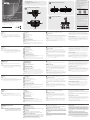 1
1
-
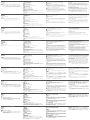 2
2
ATEN US221A Skrócona instrukcja obsługi
- Typ
- Skrócona instrukcja obsługi
- Niniejsza instrukcja jest również odpowiednia dla
w innych językach
- español: ATEN US221A Guía de inicio rápido
- italiano: ATEN US221A Guida Rapida
- Deutsch: ATEN US221A Schnellstartanleitung
- português: ATEN US221A Guia rápido
- français: ATEN US221A Guide de démarrage rapide
- 日本語: ATEN US221A クイックスタートガイド
- Türkçe: ATEN US221A Hızlı başlangıç Kılavuzu
- English: ATEN US221A Quick start guide
- русский: ATEN US221A Инструкция по началу работы
- română: ATEN US221A Ghid de inițiere rapidă
Powiązane artykuły
-
ATEN CS1964 Skrócona instrukcja obsługi
-
ATEN CS1842 Skrócona instrukcja obsługi
-
ATEN KE9950R Skrócona instrukcja obsługi
-
ATEN CM1284 Skrócona instrukcja obsługi
-
ATEN CS1822 Skrócona instrukcja obsługi
-
ATEN US3310 Skrócona instrukcja obsługi
-
ATEN KE6912 Skrócona instrukcja obsługi
-
ATEN US3344I Skrócona instrukcja obsługi
-
ATEN KE6922T Skrócona instrukcja obsługi
-
ATEN KE6940AR Skrócona instrukcja obsługi